सुरक्षित
हम आपकी गोपनीयता मूल्य और पूर्ण एन्क्रिप्शन और उन्नत धोखाधड़ी संरक्षण के साथ अपने वित्तीय और निजी डेटा की रक्षा।
यहाँ के भाजित स्क्रीन वीडियो पूर्वावलोकन स्क्रीनशॉट है और तुम्हें पता है कि कैसे आप इसे Wondershare Video Editor के साथ कर सकते हैं करने के लिए क्या चाहते हैं?
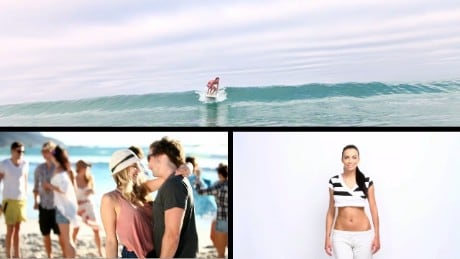
आयात वीडियो/फोटो मीडिया लायब्रेरी में, आप करने के लिए विभाजित स्क्रीन टैब ले जा सकते हैं 2, 3, 4, 5 की तरह किसी भी स्क्रीन मोड का चयन करने के लिए फ़ाइलें करने के बाद, 6 अभी फैशनेबल वीडियो बनाने के लिए मोड स्क्रीन। मैं इस तरह 4-स्क्रीन मोड पसंद करेंगे। तब यह समयरेखा को सीधे संपादित करने के लिए तैयार करने के लिए खींचें।
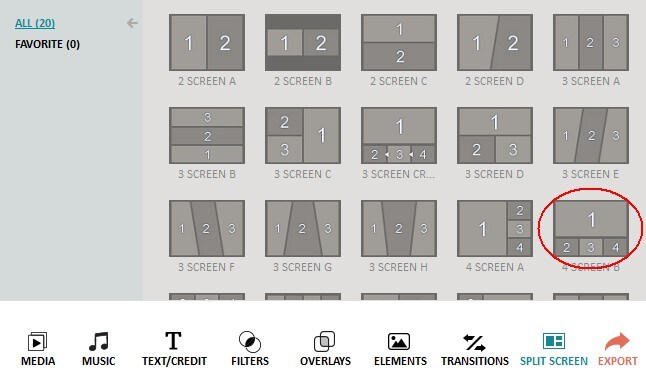
मोड समयरेखा में डबल क्लिक करें और वहाँ पूर्वावलोकन खिड़कियों और मीडिया लायब्रेरी के बीच दिखाया गया एक ड्रॉप जोन होगा। कृपया ध्यान दें, आप अलग अलग ड्रॉप ज़ोन में एक फ़ाइल खींचें और अलग शुरू अंक ऊपर सेट कर सकते हैं, या आप अलग ड्रॉप जोन के लिए अलग अलग फ़ाइलें भी खींच सकते हैं। मीडिया फोटो या वीडियो या दोनों वीडियो और फोटो हो सकता है। मेरे उदाहरण में, मैं केवल एक वीडियो फ़ाइल है। तब यह 4 बूंद जोनों के लिए सीधे खींचें। आप छोटे उपकरण पट्टी को खींचकर प्रारंभ बिंदु सेट करें करने के लिए आप के लिए नोटिस जाएगा।
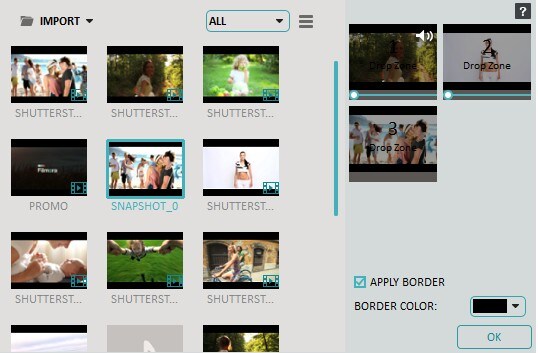
यदि आप किसी अन्य मीडिया फ़ाइल स्विच करने के लिए चाहते हैं, तो आप सीधे जोन ड्रॉप करने के लिए फ़ाइल खींचें कर सकते हैं, यह नए के साथ एक स्वचालित रूप से बदल देगा। यदि आपकी मूल फ़ाइल में ध्वनि/ऑडियो/पार्श्वस्वर है वहाँ, आप म्यूट या अनम्यूट कर ᱶ क्लिक करके स्पीकर प्रत्येक छोटे ड्रॉप ज़ोन विंडो पर दिखा रहा बटन को चुन सकते हैं। पहले ड्रॉप ज़ोन में आपके ऑडियो पर बारी और दूसरों म्यूट करने के लिए डिफ़ॉल्ट सेटिंग है।
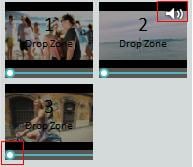
यदि आप आवासी अलग windows के साथ अलग अलग रंग अलग करने के लिए की जरूरत है, आप लागू आवासी अप को ड्रॉप ज़ोन के नीचे की जाँच करें और आप सबसे अधिक के रूप में अनुसरण की तरह रंग का चयन कर सकते हैं। आप यह पूरा करने के बाद, आप इसे सीधे निर्यात या अधिक सुविधाएँ जोड़ सकते हैं।
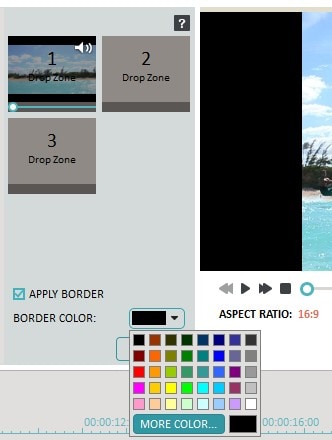
नीचे दिए गए निशान नि: शुल्क संस्करण डाउनलोड करें:
हम आपकी गोपनीयता मूल्य और पूर्ण एन्क्रिप्शन और उन्नत धोखाधड़ी संरक्षण के साथ अपने वित्तीय और निजी डेटा की रक्षा।
ज्ञानी प्रतिनिधियों के माध्यम से तत्काल सहायता उपलब्ध चैट और ईमेल प्रतिक्रिया 24 घंटे के भीतर रहते हैं।
इससे पहले कि आप खरीदने के एक नि: शुल्क परीक्षण के साथ- और भी अपनी खरीद के बाद, आप अभी भी हमारे 30-दिवस गारंटी के द्वारा कवर कर रहे हैं की कोशिश करो।
एक कनवर्टर – से भी ज्यादा कनवर्ट करें, संपादित करें, बढ़ाने, डाउनलोड, जला, व्यवस्थित, कब्जा और 150 से अधिक स्वरूपों में देखो। अधिक जानें
अपने वीडियो, audios और छवियों की मदद इस प्रयोग करने में आसान, लेकिन पावर ful डीवीडी निर्माता के साथ डीवीडी बनाएँ करने के लिए जला। अधिक जानें
परम सॉफ्टवेयर आपके फ़ोटो और वीडियो क्लिप में एक तेजस्वी डीवीडी स्लाइड शो और शेयर अपने दोस्तों के साथ बुनाई के लिए। अधिक जानें